Så här tar du bort vattenmärket "Systemkrav ej uppfyllda" i Windows 11
Viktiga iakttagelser
Windows 11 ställer högre krav på hårdvaran än sina föregångare, vilket kan leda till att vattenstämpeln “Systemkrav ej uppfyllda” visas på enheter som inte uppfyller de angivna kriterierna.
Genom att ändra i registerredigeraren eller använda grupprincipredigeraren kan du ta bort alla synliga tecken på att ett vattenmärke finns på din enhet.
De senaste ändringarna kan leda till att vattenstämpeln dyker upp igen, vilket gör att processen för att ta bort den måste upprepas.
I fall där den operativa plattformen är Windows 11 och dess tillhörande hårdvarukomponenter inte uppfyller de nödvändiga specifikationerna, skall en indikativ märkning i form av ett vattenmärke med texten “Systemkrav ej uppfyllt” visas på en framträdande plats i den nedre vänstra kvadranten av den visuella displayenheten.
Om du använder operativsystemet i en virtuell miljö kanske denna fråga inte utgör något problem. Förekomsten av en vattenstämpel kan dock vara ganska distraherande för många personer. Lyckligtvis är det möjligt att eliminera vattenstämpeln “Systemkraven uppfylls inte” från skärmen genom att implementera en registermodifiering och använda grupprincipredigeraren.
Varför visar Windows 11 vattenstämpeln “Systemkraven uppfylls inte”?
Den senaste versionen av Microsofts flaggskeppsoperativsystem, Windows 11, har strängare hårdvarukrav jämfört med tidigare versioner. Användare rekommenderas att kontrollera att deras system uppfyller minimikraven, vilket inkluderar förekomsten av TPM 2.0. I annat fall kan installationsprocessen avbrytas i förtid.
Även om begränsningen medförde vissa restriktioner, gav den upphov till ett antal alternativa tillvägagångssätt som gjorde det möjligt för användare att kringgå begränsningen och framgångsrikt installera Windows 11 på enheter som ansågs vara inkompatibla.
Microsofts ursprungliga policy för installation på hårdvara som inte stöds åtföljdes av en varning om potentiella säkerhetsrisker och avsaknad av ytterligare uppdateringar. De har dock sedan dess implementerat en mer varaktig lösning i form av en framträdande vattenstämpel, som fungerar som en ständig påminnelse till användarna om att deras system fortfarande inte omfattas av officiellt stöd. Samma meddelande kan också visas i applikationen Inställningar för ökad synlighet.
Ta bort vattenmärket “Systemkraven uppfylls inte” med hjälp av Registereditorn
Om du vill ta bort överlagringen “Systemkraven uppfylls inte” som visas på datorns skärm, kan du behöva justera en registernyckel genom att öppna Registereditorn och ändra ett DWORD-värde. Denna metod används vanligtvis när du försöker lösa problem med programvarukompatibilitet eller uppfylla specifika systemkrav.
För att minska eventuella risker i samband med manipulering av Windows Registry rekommenderas att du skapar en systemåterställningspunkt innan du gör några ändringar med hjälp av Registereditorn.
Följ dessa steg för att eliminera vattenmärket “Systemkravet uppfylldes inte” på din Windows 11-installation:
Använd en tangentbordskombination bestående av Windows-tangenten och bokstaven “R” samtidigt, för att komma åt dialogrutan Kör genom att trycka på en knapp.
Följ dessa steg för att komma åt Registereditorn på ett mer raffinerat sätt:1. Öppna Windows Startmeny genom att klicka på den angivna knappen eller tryck på motsvarande tangentbordsknapp.2. I sökfältet längst ner i Startmenyn skriver du “regedit” (utan citattecken) och trycker på Enter. Alternativt kan du navigera direkt till mappen som innehåller den körbara filen Registry Editor genom att skriva sökvägen i sökfältet och sedan högerklicka på den medan du håller ned Skift-tangenten innan du väljer “Kör som administratör.“3. När Registry Editor har öppnats ska du se till att dina ändringar säkerhetskopieras om något går fel under redigeringen. Detta kan du göra genom att klicka på menyn “Arkiv”, välja “Exportera” och spara säkerhetskopian på en säker plats.
⭐ I Registereditorn navigerar du till följande sökväg. Du kan också kopiera och klistra in sökvägen i Registereditorns adressfält för snabb navigering.
HKEY_CURRENT_USER\Control Panel\UnsupportedHardwareNotificationCache
Ändra värdet på DWORD “SV2” i fönstret Egenskaper genom att klicka på det i den högra rutan och välja alternativet Redigera i rullgardinsmenyn som visas efter högerklickning.
⭐ Ange 0 i fältet för värdedata. 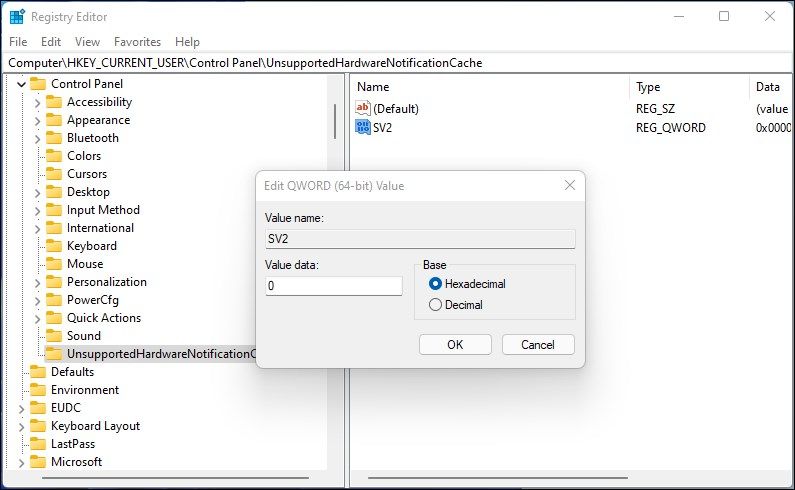
⭐Klicka på OK för att spara ändringarna.
För att lyckas ta bort vattenstämpeln för hårdvara som inte stöds från Windows 11, är det nödvändigt att stänga Registereditorn och därefter starta om datorn. Genom att följa denna procedur säkerställs att de ovan nämnda ändringarna är helt implementerade i operativsystemet.
För att åtgärda problemet med avsaknaden av registerposten “UnsupportedHardwareNotificationCache”, är det viktigt att man skapar en ny instans av denna registerpost och tilldelar den ett lämpligt värde. Processen för att åstadkomma detta innefattar följande steg:
Öppna först Registereditorn genom att skriva “regedit” i dialogrutan Kör eller i sökfältet i Start-menyn. Navigera sedan till den aktuella användarens Kontrollpanelen registernyckel genom att välja den från den vänstra rutan i fönstret Registerredigerare. Därefter högerklickar du på denna nyckel och väljer “Ny” följt av valet av antingen “Nyckel” eller ett annat önskat alternativ beroende på ditt avsedda syfte för att skapa den nya registerposten.
⭐ Döp sedan om nyckeln till UnsupportedHardwareNotificationCache. 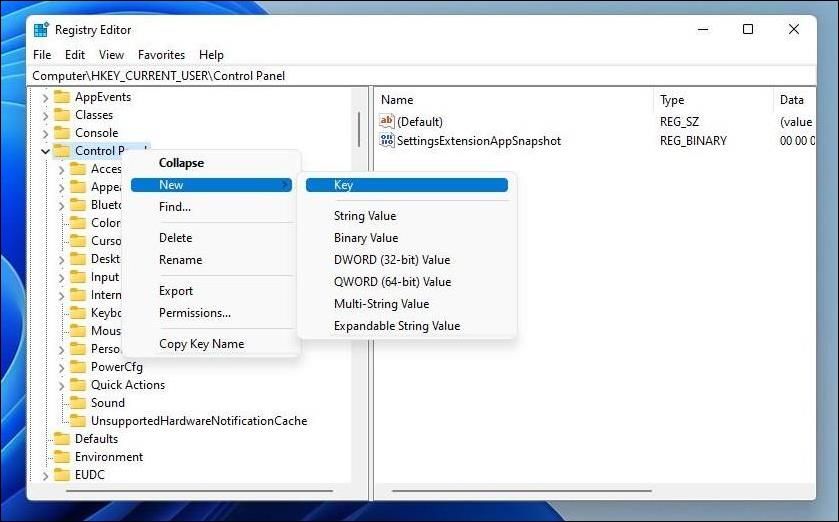
Klicka sedan på den nyskapade nyckeln med höger musknapp och välj “Ny” följt av att välja “DWORD (64-bit)” som den typ av värde som ska läggas till.
⭐ Namnge värdet som SV2 .
Låt oss sedan ändra värdet i SV2-registret, som är ett DWORD-stort register, genom att sätta dess motsvarande datafält till siffran “2”.
⭐Klicka på OK för att spara ändringarna.
När en programvara genomgår en uppgradering eller patch är det inte ovanligt att tidigare borttagna vattenstämplar dyker upp igen. För att bibehålla en ren skrivbordsmiljö kommer det att vara nödvändigt att utföra processen igen efter att eventuella programuppdateringar har tillämpats.
Ta bort meddelandet Systemkrav inte uppfyllt med hjälp av grupprincipredigeraren
Genom att ändra grupprincipinställningarna kan användaren undertrycka det meddelande som genereras av operativsystemet när vissa systemkrav inte har uppfyllts. Den här processen innebär att du öppnar Grupprincipredigeraren och växlar policyinställningen “Dölj meddelanden när Windows systemkrav inte uppfylls” till aktiverat läge.
Windows 11 Professional-, Enterprise- och Education-utgåvorna är utrustade med den lokala grupprincipredigeraren vid installationen. För Home Edition krävs dock en rad steg för att aktivera den här funktionen.
Gör så här för att inaktivera meddelandet “Systemkrav” i Redigeraren för grupprinciper:1. Öppna Redigeraren för grupprinciper genom att skriva “gpedit.msc” i dialogrutan Kör eller sökfältet och klicka på det för att starta redigeraren.2I den vänstra rutan i redigeraren går du till “Datorkonfiguration > Administrativa mallar > Windows-komponenter > Program.“3. Leta reda på policyn med titeln “Stäng av meddelandet om systemkrav”, högerklicka på den och välj “Aktivera”.“4.Ett bekräftelsemeddelande visas där du tillfrågas om du vill aktivera policyn. Klicka på “Ja” för att fortsätta aktivera policyn.5. När du har aktiverat policyn stänger du Grupprincipredigeraren. Meddelandet “Systemkrav” bör
Skriv “Win \+ R” på tangentbordet för att öppna dialogrutan Kör, som gör att du kan utföra olika kommandon och komma åt systeminställningar på ett mer raffinerat sätt.
Följ dessa steg för att komma åt grupprincipredigeraren med kommandot “gpedit.msc” i ett Windows-operativsystem:1. Öppna dialogrutan Kör genom att trycka på Windows-tangenten \+ R på tangentbordet, eller genom att klicka på Start-menyn och välja “Kör”.2. I dialogrutan Kör skriver du “gpedit.msc” (utan citattecken) och trycker på Enter. Grupprincipredigeraren startas.3. Om du får ett meddelande från User Account Control som ber om tillstånd att göra ändringar på enheten klickar du på “Ja” för att fortsätta.4. I Group Policy Editor kan du konfigurera olika inställningar som rör användarkonton, säkerhet och andra aspekter av operativsystemet efter behov.
⭐ I Redigeraren för grupprinciper navigerar du till följande plats:
Local Computer Policy > Computer Configuration > Administrative Templates > System
⭐ I den högra rutan bläddrar du ner och letar reda på Dölj meddelanden när Windows systemkrav inte uppfylls-policyn. 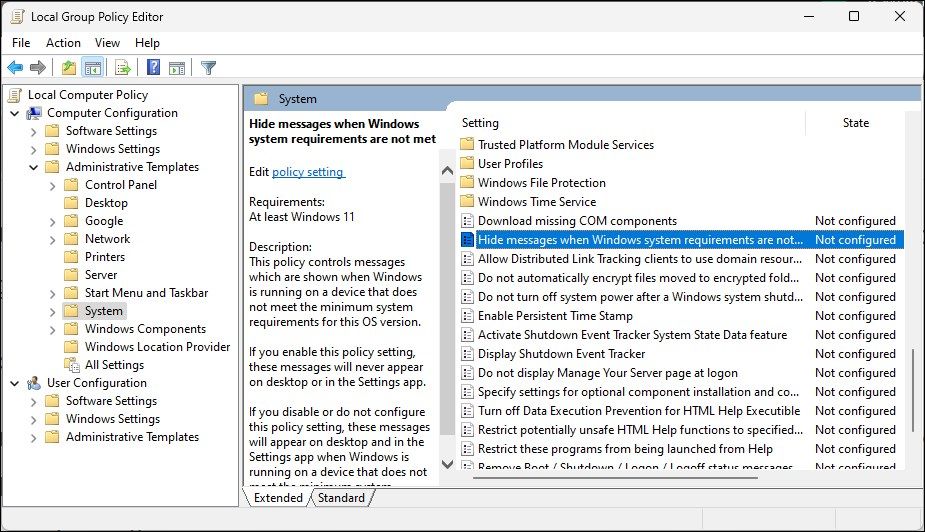
Välj sedan en policy och utför två på varandra följande klick på den för att initiera processen för åtkomst till dess attribut.
⭐ Välj Aktiverad för att aktivera policyinställningen. 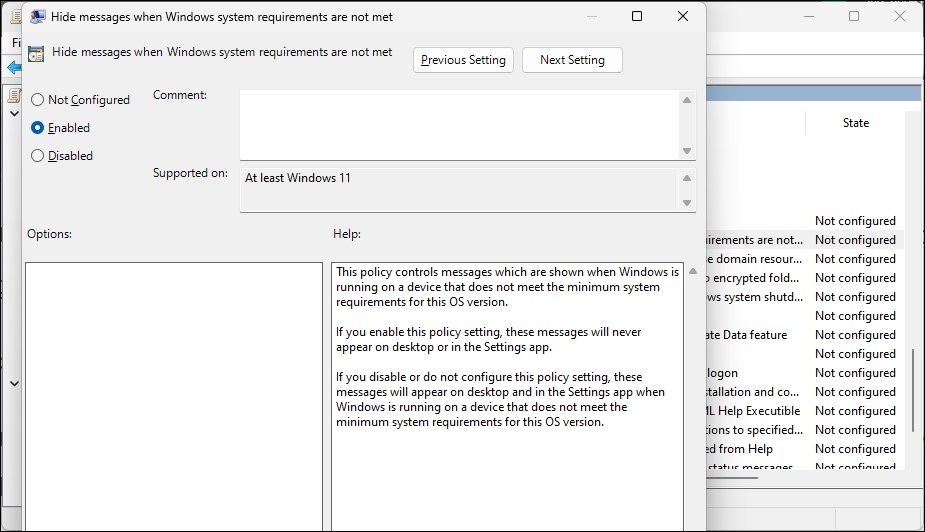
Bekräfta om du vill tillämpa de valda ändringarna genom att klicka på “Tillämpa”, vilket kommer att leda till ett meddelande som ber om ditt godkännande innan ändringarna sparas. När du har granskat ändringarna klickar du på “OK” för att slutföra processen.
För att de nyligen genomförda ändringarna ska träda i kraft är det nödvändigt att utföra en hård återställning av denna datorenhet. Efter denna åtgärd kommer meddelandet om otillräckliga systemspecifikationer inte längre att visas på användargränssnittet.
Om du vill återställa ändringarna, vänligen gå till inställningen för “Dölj meddelanden när Windows systemförutsättningar inte är uppfyllda” och återställ den till sitt ursprungliga tillstånd av att vara okonfigurerad.
Ta bort vattenstämpeln “Systemkravet inte uppfyllt” i Windows 11
Det kan vara nödvändigt att ändra en registerpost i Windows eller använda grupprinciper via GPedit för användare som har valt att kringgå kravet på säker start med TPM vid installationen av Windows 11, eftersom detta kan leda till att vattenstämpeln “Systemkravet inte uppfyllt” visas på deras enhet.Dessa metoder gör det dock möjligt att ta bort en sådan vattenstämpel och återställa systemets funktionalitet.